So rufen Sie verlorene Erinnerungen auf macOS Mojave ab (09.15.25)
Die Erinnerungs-App ist sehr nützlich, um Benutzer über Aufgaben zu informieren, die Sie erledigen müssen, und um Benachrichtigungen einzurichten, um Sie an bevorstehende Fristen oder geplante Elemente auf Ihrer Liste zu erinnern. Sie können beispielsweise eine Liste mit Lebensmitteln erstellen, die Sie im Supermarkt kaufen müssen, und eine Benachrichtigung einrichten, damit Sie sie nicht vergessen. Oder erstellen Sie eine Reiseroute für Ihren nächsten Urlaub mit Listen von Sehenswürdigkeiten und Personen, für die Sie Souvenirs kaufen können.
Mit der Erinnerungs-App können Sie viel tun, um Ihr Leben besser zu organisieren und stressfrei. Das Beste daran ist, dass Sie Ihre Erinnerungen unabhängig von Ihrem Apple-Gerät bei sich tragen können, solange Sie sich mit demselben iCloud-Konto anmelden. Alle Einträge in Ihrer Erinnerungs-App werden über Ihr iCloud-Konto synchronisiert, sodass Sie sich keine Sorgen machen müssen, wichtige Aufgaben zu verpassen.
Mit der Veröffentlichung von iOS 13 hat Apple auch die Erinnerungs-App neu erfunden. Es hat neue automatische intelligente Listen, eine einfach zu navigierende Symbolleiste, Siri-Integration und viele coole Funktionen. Alles, was Sie tun müssen, ist auf die Schaltfläche Jetzt aktualisieren zu klicken, wenn Sie die Erinnerungs-App auf einem iOS 13-Gerät öffnen und den Anweisungen von dort aus folgen. Die App sammelt automatisch Ihre vorhandenen Erinnerungen in Ihrem iCloud-Konto und füllt die neue Erinnerungs-App.
Leider haben sich einige Benutzer darüber beschwert, dass sie alle Erinnerungen auf macOS Mojave und anderen früheren Versionen von macOS verloren haben. Beim Überprüfen der neuen Erinnerungs-App scheinen einige der Erinnerungen in der alten App zu verschwinden und waren nicht in der neuen Version der App enthalten. Es gibt auch Benutzer, die alle ihre Erinnerungen vollständig verloren haben. Die Erinnerungen sind auf dem Mac und anderen Apple-Geräten, die sie verwenden, verschwunden.
Laut Benutzerberichten hat das Problem, dass Erinnerungen in Mac nicht funktionieren, begonnen, nachdem die Benutzer ihr Mobilgerät auf iOS 13 aktualisiert haben. Nach dem Upgrade können sie nicht mehr auf die anderen Einträge in der alten App zugreifen und haben keine Ahnung, ob sie wurden gelöscht oder einfach irgendwo versteckt. Dies kann frustrierend sein, insbesondere für Leute, die sich auf die Reminders-App verlassen, um ihre Aufgaben und ihren Alltag zu organisieren.
Was tun Sie also, wenn Ihre Reminders-App auf dem Mac nicht funktioniert? Wir haben unten einige der Schritte aufgelistet, die Sie unternehmen können, um Ihre alten Erinnerungen abzurufen. Das Wiederherstellen Ihrer alten Erinnerungen ist ganz einfach, aber was bei einigen funktioniert, funktioniert bei anderen möglicherweise nicht. Die folgende Liste bietet Ihnen hoffentlich einige Möglichkeiten zum Ausprobieren.
Aber bevor wir uns diese Schritte ansehen, lassen Sie uns Besprechen Sie zuerst, warum einige oder alle Ihrer Erinnerungen überhaupt fehlen.
Wo sind meine Erinnerungen in Mojave? 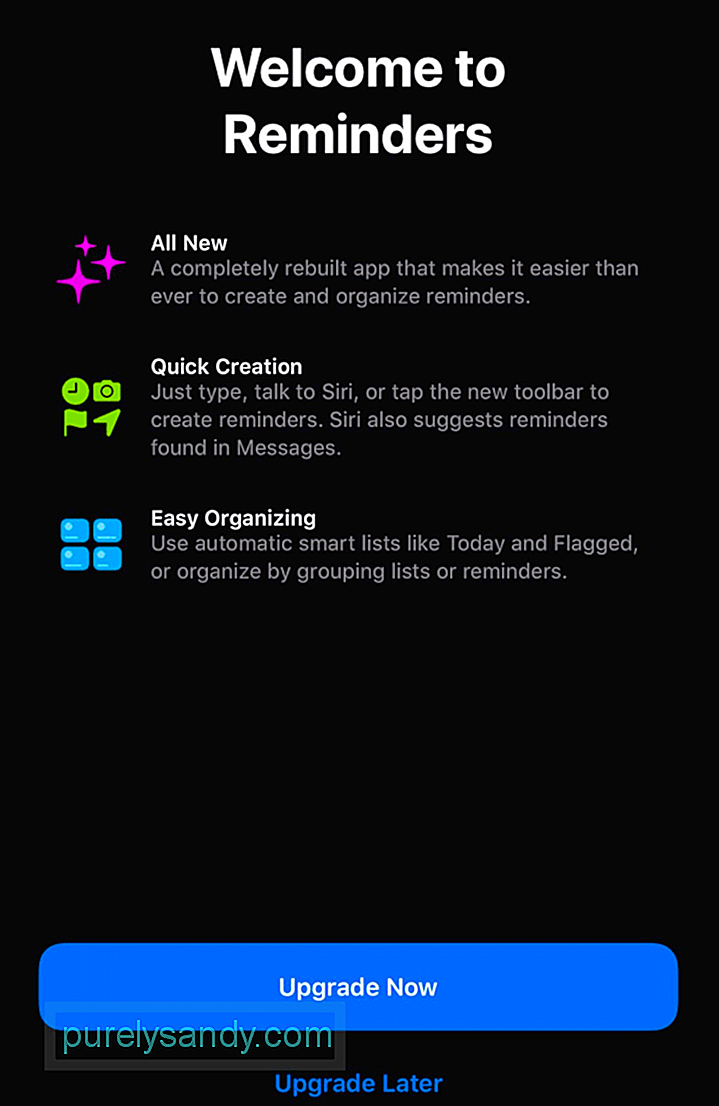 Apple hat sowohl auf seiner Support-Seite als auch auf dem Mobilgerät, das auf iOS 13 aktualisiert wird, ausreichend vor den Risiken einer Aktualisierung der Reminder-App gewarnt. Laut der Support-Seite:
Apple hat sowohl auf seiner Support-Seite als auch auf dem Mobilgerät, das auf iOS 13 aktualisiert wird, ausreichend vor den Risiken einer Aktualisierung der Reminder-App gewarnt. Laut der Support-Seite:
„Aktualisierte Erinnerungen sind nicht mit früheren Versionen von iOS und macOS kompatibel. Wenn Sie Ihre Erinnerungen auf Ihrem iPhone mit iOS 13 aktualisieren, können Ihr iPad und Ihr Mac mit demselben iCloud-Konto nicht auf Ihre Erinnerungen zugreifen, bis iPadOS und macOS 10.15 Catalina verfügbar sind.“
Eine andere Version dieser Erinnerung alle erscheint, wenn Sie die App auf Ihrem iPhone aktualisieren, zusammen mit einer Liste anderer Geräte, die Sie aktualisieren müssen, um vollständig auf Ihre neue Erinnerungs-App zugreifen zu können. Das bedeutet, dass alle anderen Apple-Geräte, auf denen nicht die neueste Software ausgeführt wird, nicht mehr auf Ihre Erinnerungen zugreifen können, sobald Sie Ihre Erinnerungen-App auf Ihrem iPhone aktualisiert haben.
iCloud-Erinnerungen, die Sie auf einem Apple-Gerät erstellt haben, auf dem eine frühere Version der Software ausgeführt wird, sind nur für andere Geräte sichtbar, auf denen auch frühere Versionen ihres Betriebssystems ausgeführt werden. Und sobald Sie die Software auf diesem Gerät aktualisieren, verschwinden alle diese Erinnerungen, wenn Sie die Erinnerungen-App öffnen. Sie können jedoch Ihre alten Erinnerungen sehen, wenn Sie sich in Ihrem Browser mit Ihrer Apple-ID bei iCloud.com anmelden.
Wenn Sie also alle Erinnerungen unter macOS Mojave verloren haben, liegt es wahrscheinlich daran, dass Sie diese Erinnerungen mit . erstellt haben die alte macOS-Version. Sie können nur versuchen, diese alten Erinnerungen abzurufen und zu Ihrer Erinnerungs-App hinzuzufügen.
Was tun, wenn alle Erinnerungen auf dem Mac verschwunden sind 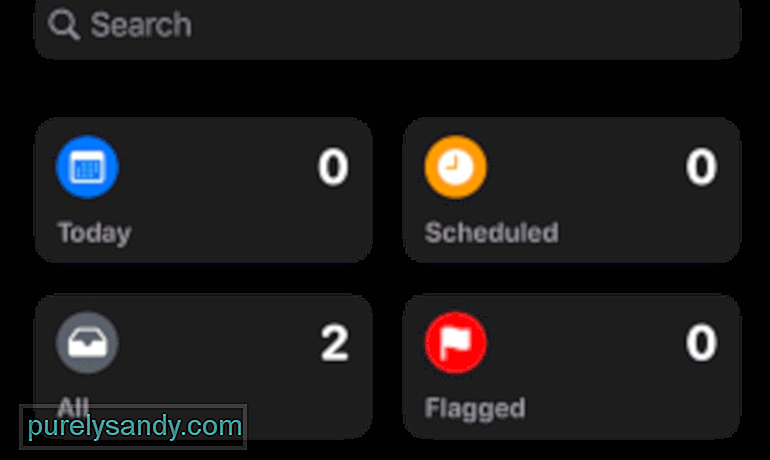 Es ist keine große Sache, eine oder zwei Erinnerungen zu verlieren, da Sie sie ganz einfach wieder der neuen Erinnerungs-App hinzufügen können. Aber wenn Sie Erinnerungen für eine ganze Woche oder einen Monat verloren haben, wird das nervenaufreibend, insbesondere für Leute, die sich auf die App verlassen, um ihr Leben zu organisieren. Aber verliere nicht die Hoffnung. Es mag den Anschein haben, als wären Ihre Erinnerungen für immer weg, aber sie könnten stattdessen irgendwo in der Cloud hängen.
Es ist keine große Sache, eine oder zwei Erinnerungen zu verlieren, da Sie sie ganz einfach wieder der neuen Erinnerungs-App hinzufügen können. Aber wenn Sie Erinnerungen für eine ganze Woche oder einen Monat verloren haben, wird das nervenaufreibend, insbesondere für Leute, die sich auf die App verlassen, um ihr Leben zu organisieren. Aber verliere nicht die Hoffnung. Es mag den Anschein haben, als wären Ihre Erinnerungen für immer weg, aber sie könnten stattdessen irgendwo in der Cloud hängen.
Bevor Sie versuchen, Ihre alten Erinnerungen abzurufen, sollten Sie zuerst etwas Ordnung schaffen, um Probleme zu vermeiden.
p>- Bereinigen Sie Ihr System mit einem Mac-Reinigungstool wie Outbyte MacRepair, um lästige Junk-Dateien loszuwerden.
- Löschen Sie alte Apps und Dateien, die Sie nicht mehr benötigen, indem Sie sie nach . ziehen den Papierkorb.
- Installieren Sie alle erforderlichen System- und App-Updates.
- Starten Sie Ihren Mac neu.
Sobald Ihr Mac bereit ist, können Sie es versuchen eine der folgenden Abrufmethoden unten.
Methode 1: Stellen Sie Ihre Erinnerungen mit iCloud wieder her.Der einfachste Weg, alle Ihre Erinnerungen zurückzubekommen, besteht darin, sie in Ihrem iCloud-Konto wiederherzustellen. Wie Apple bereits erwähnt hat, sollten Sie auf alle Ihre alten Erinnerungen zugreifen können, wenn Sie sich in Ihrem Browser bei Ihrem iCloud-Konto anmelden. Befolgen Sie dazu die folgenden Schritte:
Beachten Sie, dass das Wiederherstellen Ihrer Erinnerungen möglicherweise auch dazu führt, dass Sie Ihren Kalender wiederherstellen zuerst Ihren aktuellen Kalender zurück. Oder Sie richten auf Ihrem Mac ein Google-Konto ein und kopieren alle Ihre Kalendertermine in Ihr Google-Konto.
Leider funktioniert diese Methode nicht bei jedem. Mehrere Benutzer berichteten, dass sie nicht auf ihre alten Erinnerungen in ihrem iCloud-Konto zugreifen können. Wenn dies der Fall ist, können Sie die folgenden anderen Methoden ausprobieren.
Methode Nr. 2: Greifen Sie mit Geräten mit älterer Software auf Ihre alten Erinnerungen zu.Wenn Sie andere Geräte haben, auf denen ältere Software ausgeführt wird und die dieselbe Apple-ID verwenden, Es besteht eine große Chance, dass Ihre alten Erinnerungen noch vorhanden sind. Sie können die Erinnerungen exportieren und in die neue Erinnerungs-App hochladen. Gehen Sie dazu wie folgt vor:
Die exportierte Datei liegt im ICS-Format vor und enthält alle Ihre Listen, Aufgaben und andere Erinnerungen, die Sie zuvor hinzugefügt und nach Abschluss nie gelöscht haben. Das ICS-Format wird von Apple, Google und Microsoft unterstützt.
Methode 3: Verwenden Sie einen Drittanbietersimulator.Wenn Sie in Ihrem iCloud-Konto nicht auf Ihre alten Erinnerungen zugreifen können oder kein anderes Apple-Gerät mit einer früheren iOS-Version haben, können Sie als letzte Möglichkeit einen Simulator wie den Xcode-Simulator verwenden und ein iOS-Gerät ausführen. Sie können die frühere Version der Erinnerungen-App mit dem Simulator ausführen, sich mit Ihrer Apple-ID anmelden und auf alle Ihre gelöschten Erinnerungen zugreifen. Sie können diese Erinnerungen dann aus der alten Erinnerungs-App auf Ihren Mac kopieren. Beachten Sie jedoch, dass die Verwendung von Simulatoren möglicherweise ein wenig technisches Wissen erfordert, da es sich um ein Tool handelt, mit dem Entwickler ihre Apps testen.
ZusammenfassungWenn Sie einige oder alle Ihrer Erinnerungen verlieren, kann dies frustrierend sein und dazu führen, dass Sie wichtige Aufgaben oder Fristen verpassen. Wenn Sie also nicht bereit sind, Ihre Erinnerungen zu verlieren, müssen Sie vor dem Upgrade auf iOS 13 zweimal überlegen und Ihre Erinnerungen-App für alle Fälle sichern. Wenn Sie Ihre Erinnerungen-App bereits auf die neueste Version aktualisiert haben und auf Ihrem Mac nicht auf Ihre alten Erinnerungen zugreifen können, folgen Sie einfach den oben genannten Methoden, um sie abzurufen.
YouTube-Video.: So rufen Sie verlorene Erinnerungen auf macOS Mojave ab
09, 2025

